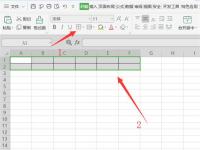时间:2013-03-28 关注公众号 来源:网络
公司要建立一个全新的人员管理信息系统。前期需要将所有人员作为用户添加到系统中。信息部小李作为项目的负责人要给大家分配用户名和密码。为便于大家记忆,小李决定用公司简称加个人姓名缩写作为大家的用户名,用姓名缩写加公司的电话号码作为各用户的密码。听上去好像挺麻烦,但是小李用wps office 2012 表格完成这一任务简直是十个指头捏田螺——手到擒来。
首先,新建一个工作簿,在sheet1中输入各列标题及其他信息。如图1所示
图1
接下来,就要来生成用户名列和密码啦!单击D2格,在英文半角状态下输入“="cnxx"&B2”(不含最外侧的中文引号),回车确认就得到了一个用户名。“&”在这里作为合并字符把姓名代码和公司名称合并。以此类推,剩下的人的用户名都可以通过这种方式来完成。如图2、3所示
图2
图3
接下来同样用“&”来生成密码。单击E2格,在英文半角状态下输入“=B2&"84618316"”(不含最外侧的中文引号),回车确认。如图4 所示
图4
小李用“&”将各管理员的姓名代码与学校名称简写或学校电话号码合并轻松完成用户名和密码的编写,如果你再遇到类似的情况,不妨也来尝试下这一方法吧!